
안녕하세요🤗
마케터의 디자인하는 법, 마디법의 둥글이입니다.
오늘은 모든 마케터라면 흔하게 봤을
쿠폰 디자인을 해보려고 합니다.
간단하게 쿠폰 디자인하는 방법부터
다양한 쿠폰 디자인 레퍼런스까지
알아볼게요.
(+저는 보통 포토샵을 사용합니다)
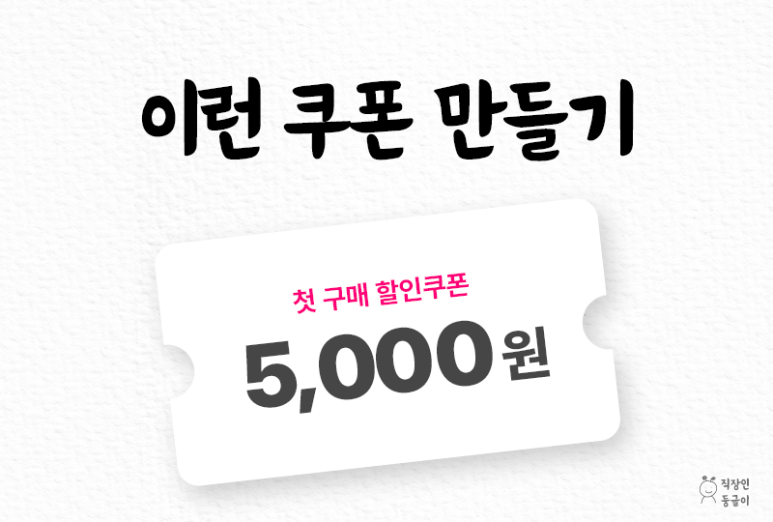
이번에 만들어 볼 쿠폰은 양옆에 펀칭 포인트가 있는
디자인입니다.

먼저, 쿠폰의 몸통이 될 직사각형을 하나 만들어 주세요.
그리고 모서리에 둥글둥글 라운드를 주고요.
✅ 라운드 넣는 곳 크게 보기


이제 입체감을 위해 그림자를 추가해요.
직사각형 레이어를 클릭하고, 레이어 스타일 - 그림자에서 적용하면 됩니다.
✅그림자 넣는 곳 크게 보기

✅제가 한 것처럼 넣으려면 아래를 참고해요

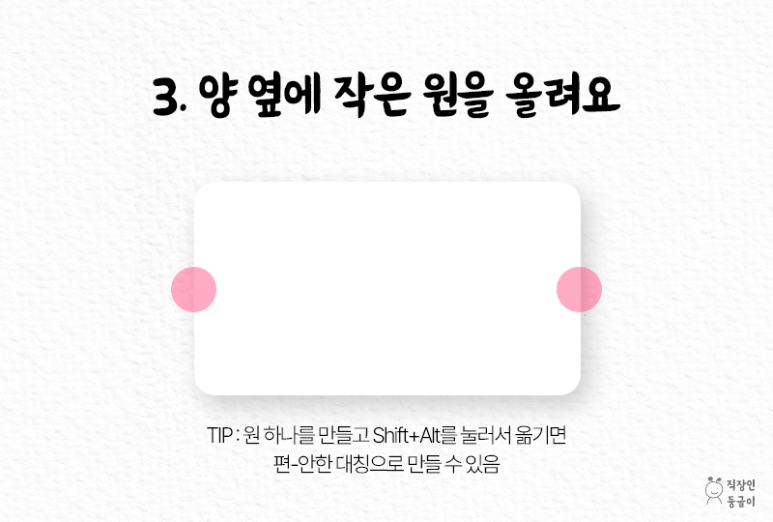
양옆에 위처럼 작은 원을 만들어 직사각형 양 끝에 놓아주세요.

TIP : 원 하나를 먼저 만들고 Shift + Alt 를 눌러
복사해 정확하게 맞은편에 놓일 수 있도록 하면
더 완성도를 높일 수 있어요.

이 부분이 가장 어렵게 느끼실 것 같지만,
차근차근 설명해볼게요!
(잘 모르겠는 부분은 댓글로 달아주시면 설명해 드릴게요)
우선 먼저, '직사각형 레이어'를 선택하고 우 클릭하면
'레이어 레스터화' 버튼이 보일 거예요.
눌러서 레스터화 시켜주세요!

1. 작은 원 하나의 영역을 선택해 주세요.
Ctrl을 누르고 레이어의 썸네일?을 클릭하시면
선택됩니다.

2. 작은 원 영역이 선택된 상태에서
직사각형 레이어를 클릭하고,
Delete를 눌러줍니다.
(직사각형에서 작은 원을 지워준다고 생각하시면 돼요)
3. 이제 작은 원 레이어를 지우고, 반대쪽 원도
위와 똑같은 방법으로 지워주세요.

마지막으로, 직사각형 중간에
할인금액과 어떤 쿠폰인지 써주시면
완⭐️성
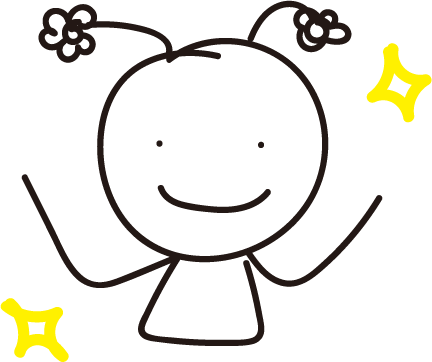
1) 29cm 이벤트 쿠폰 디자인
바캉스 아이템 할인 쿠폰 이벤트

2) 야놀자 이벤트 쿠폰 디자인
올여름 마지막 혜택 이벤트

3) 카카오뱅크 이벤트 쿠폰 디자인
주택담보대출 전국 광역시 확대 이벤트

4) 네이버 멤버십 이벤트 쿠폰 디자인
친구 추천 5천원 적립 이벤트

그럼 다음에는 다른 디자인과 레퍼런스로
찾아올게요!

'배워서 가꾸는 꽃밭 > 마케터가 디자인하는 법' 카테고리의 다른 글
| [포토샵 강좌] 홀로그램 디자인 만드는 방법 (0) | 2023.07.18 |
|---|---|
| [일러스트레이터 강좌] 5분 만에 3D 입체 글씨 만들기 / 볼록한 풍선 효과 쉽게 적용하는 방법 (2) | 2023.06.05 |
| [일러스트레이터 강좌] 5분 만에 Y2K / 레트로 감성이 느껴지는 텍스트 만들기 (1) | 2023.04.19 |
| [마디법03] 포토샵으로 그림자가 있는 텍스트 만드는 법 / 입체글자 만들기 (0) | 2023.03.07 |
| [마디법02] 포토샵으로 격자배경 / 격자무늬 만드는 법 (0) | 2023.02.02 |